Maintenant que Microsoft a publié le Service Pack 1 pour la suite Office 2010, c'est le bon moment pour intégrer / intégrer SP1 dans le fichier d'installation d'Office 2010. En intégrant le Service Pack 1 dans le fichier d'installation d'Office, vous pourrez économiser du temps et des efforts lors de la prochaine installation du logiciel Office 2010.

Intégrer ou intégrer Office Service Pack est assez simple. Vous pouvez intégrer le SP1 sans avoir recours à des outils tiers. Nous allons utiliser deux commandes simples pour compléter le processus d'intégration.
REMARQUE: Nous supposons que vous avez le fichier d'installation d'Office 2010.
Comment intégrer le Service Pack 1 d'Office 2010:
Étape 1: téléchargez le Service Pack 1 pour Office 2010 à partir des liens suivants:
x86 version SP1 télécharger | x64 version SP1 télécharger
Assurez-vous d'avoir téléchargé la bonne version.
Étape 2: Créez quatre dossiers nommés Office, OfficeFiles, SP1 et SP1Files à la racine du lecteur «C».

# Copiez le programme d'installation téléchargé du SP1 dans le dossier SP1 de votre lecteur «C» et renommez le fichier du programme d'installation en SP1.exe (sans espace).
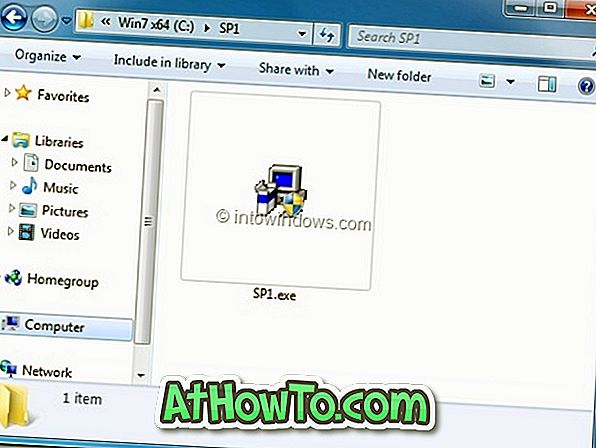
Par exemple, officesuite2010sp1-kb2460049-x64-fullfile-en-us.exe à SP1.exe
# Copiez votre fichier d'installation Office 2010 dans le dossier Office dans le lecteur «C» et renommez le programme d'installation en Office.exe (sans espace).
REMARQUE: Si vous avez un CD Office 2010, copiez tous les fichiers du CD dans le dossier OfficeFiles situé dans le lecteur “C”.
Étape 3: Lancer la boîte de dialogue Exécuter . Pour ce faire, appuyez simplement sur les touches Windows + R.
REMARQUE: Ignorez cette étape si vous avez un CD Office 2010.
Tapez la commande suivante pour extraire votre fichier d'installation Office 2010:
C: \ office \ Office.exe / extract: c: \ OfficeFiles
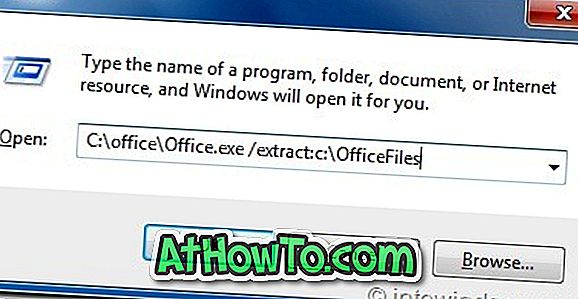
Cliquez sur le bouton Continuer lorsque vous êtes invité à envoyer un message UAC. Cliquez sur le bouton OK lorsque vous voyez le message Fichiers extraits correctement .
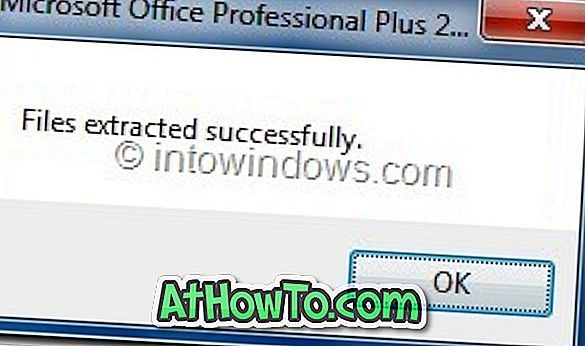
Étape 4: L'étape suivante consiste à extraire les fichiers d'installation du Service Pack 1 en entrant la commande suivante, puis en appuyant sur Entrée:
C: \ SP1 \ SP1.exe / extract: c: \ SP1Files
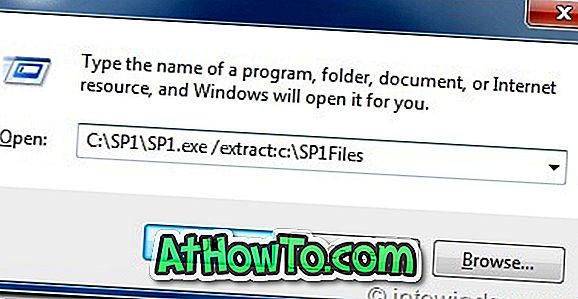
Cliquez sur le bouton Continuer pour que l'invite du contrôle de compte d'utilisateur affiche la zone Contrat de licence Office 2010 SP1. Cochez la case Cliquez ici pour accepter la case relative aux termes du contrat de licence logiciel Microsoft Office, puis cliquez sur le bouton Continuer .
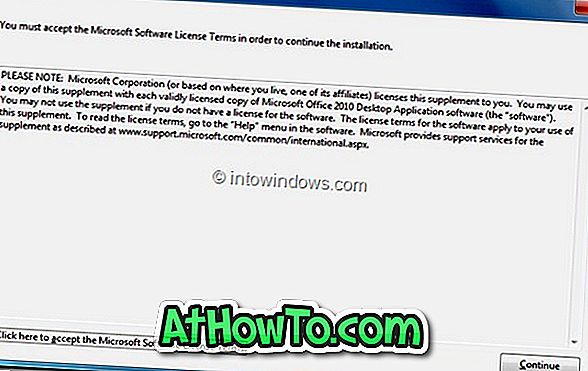
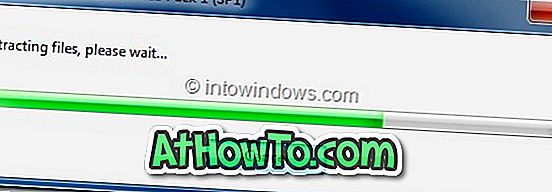
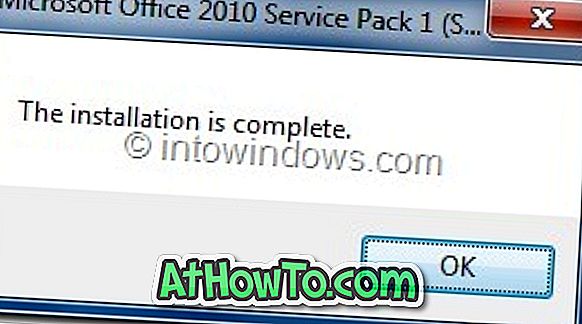
Étape 5: Copiez maintenant tous les fichiers extraits du dossier SP1Files présent dans le dossier Updates du dossier OfficeFiles ( C: \ OfficeFiles \ Updates ).
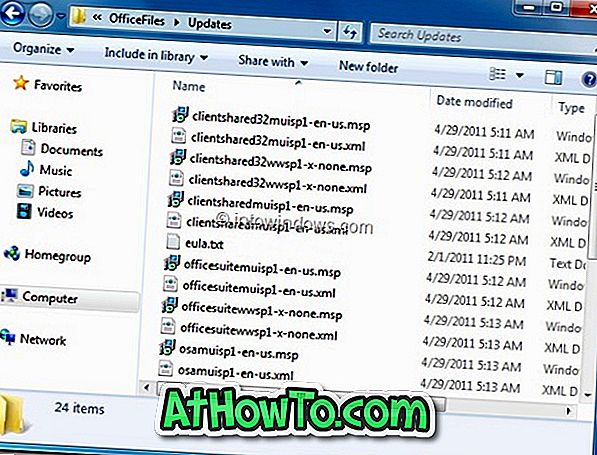
Étape 6: Vous avez terminé! Maintenant, déplacez le dossier OfficeFiles vers un emplacement sûr (vous pouvez le renommer Office 2010 avec SP1), puis exécutez le fichier Setup.exe dans le dossier pour lancer l'assistant d'installation d'Office 2010. Supprimez tous les autres dossiers que vous avez créés à l'étape 2.
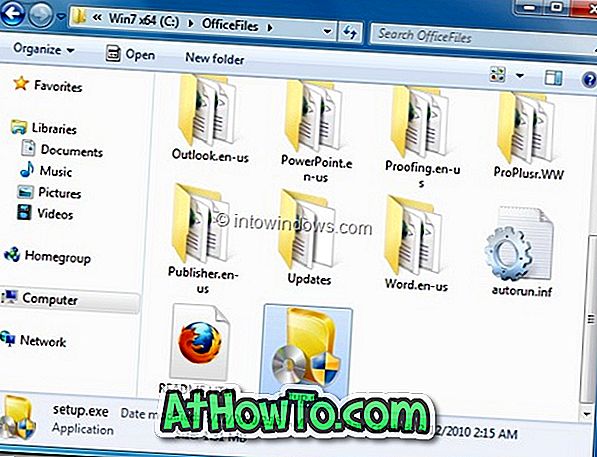
À partir de maintenant, SP1 sera automatiquement installé pendant le processus d'installation d'Office 2010. Bonne chance!














